Реклама
 Волим да радим са Ацтиве Дирецториом на својој Виндовс мрежи јер ми живот толико олакшава. Ацтиве Дирецтори је услуга директорија која се на Виндовс системима темељи за лако администрирање великих група рачунара. Ацтиве Дирецтори користите за избацивање групних смерница.
Волим да радим са Ацтиве Дирецториом на својој Виндовс мрежи јер ми живот толико олакшава. Ацтиве Дирецтори је услуга директорија која се на Виндовс системима темељи за лако администрирање великих група рачунара. Ацтиве Дирецтори користите за избацивање групних смерница.
Политика групе је магија иза активног директорија. Групне политике су правила која или дозвољавају или негирају - у великој мери на машини. Као мрежни администратор користим групну политику да бих притиснуо правила и прописе на своје умрежене рачунаре. Ова правила могу рећи машини које су апликације дозвољене за покретање или у овом случају које су веб локације „поуздане“ у Интернет Екплорер-у.
Данас ћу вам показати како да додате поуздане странице у Интернет Екплорер користећи групну политику, а да притом никада не посетите стварне радне површине. Ако сте нови у групној политици, не брините, учинићу то што је могуће лакшим и безболнијим. Ако не знате које су предности групне политике, дозволите ми да вам дам пример. Имам 278 рачунара у својој мрежи. Могу ручно ходати до сваког од њих и додати листу поузданих веб локација или их могу једним кратким налетом послати свима.
Додавање поузданих веб локација у Интернет Екплорер помоћу групних смерница
За оне од вас који већ познајете групну политику, сигуран сам да можете само погледати снимке заслона у наставку и пронаћи оно што вам треба.
Можете да отворите контролну таблу корисника Ацтиве Дирецтори-а и рачунара тако што ћете се кретати до ње у вашем Старт менију Програмске датотеке ""> Административни алати ""> Корисници и рачунари Ацтиве Дирецтори-а.
Ово ће отворити конзолу која изгледа овако:
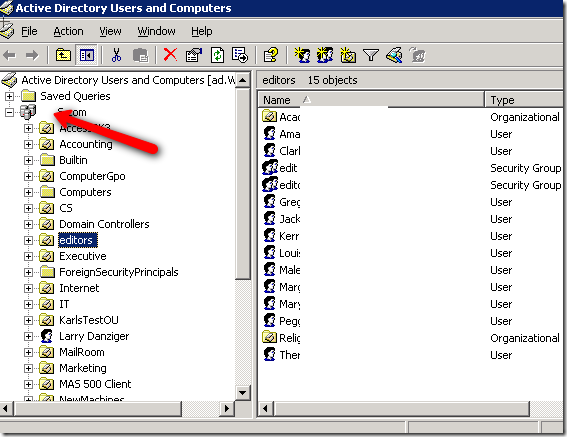
Ако желите да се правила односе на цео домен, кликните десним тастером миша на врху конзоле. Домен одређују три рачунара. Ако желите да примените политику на другу групу или организациону јединицу, уместо ње кликните десним тастером миша. Користићу организациону јединицу звану уредници. Изаберите својства из контекстног менија и тада ћете видети екран у наставку:
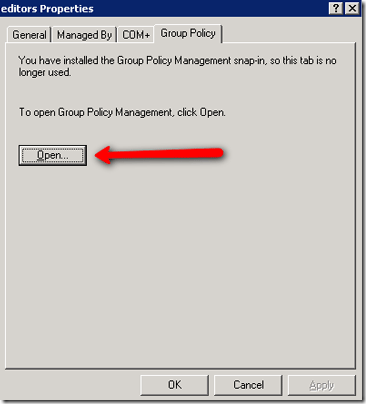
Кликните на Групна политика а затим кликните на Отвори дугме. Ово ће нас одвести у предиван свет групне политике. То се назива алатком за управљање групним политикама. Организациона јединица ће већ бити истакнута. Кликните десним тастером миша на њу и изаберите Овде направите и повежите ГПО.
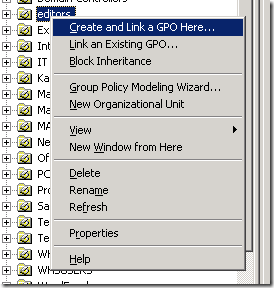
То ће нас одвести до места на коме можемо именовати политику. Именујте га нечим што ће га лако препознати. ја бирам АддТрустедСитес за моју. Затим кликните на дугме У реду.
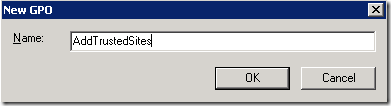
Управо сте креирали своју политику. Сада морамо да дефинишемо подешавања која желимо да утврдимо својим клијентима. Лоцирајте своју политику у десном окну и десним кликом кликните на њу. Изаберите Уредити започети.

Сада се морамо провести до подешавања која желимо да поставимо. Морамо ићи на Конфигурација рачунара ""> Административни алати ""> Виндовс компоненте ""> Интернет Екплорер ""> Интернет Цонтрол Панел ""> Сигурносна страница а затим двапут кликните на листу додељивања зона у десном окну као што видите доле.
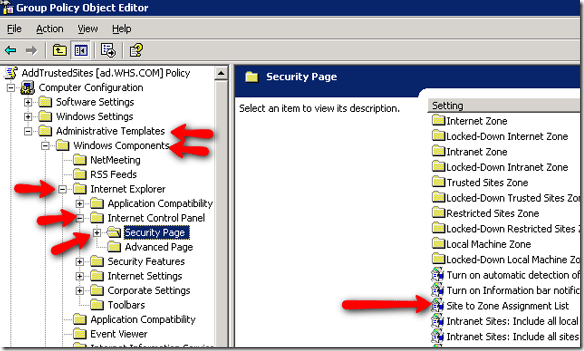
Након што двоструко кликнете на локацију на листу додељивања зона, видјет ћете прозор који ће омогућити подешавања и конфигурирати га. Кликните на омогућено Затим кликните на Прикажи. На прикажи садржај клик на екран додати.
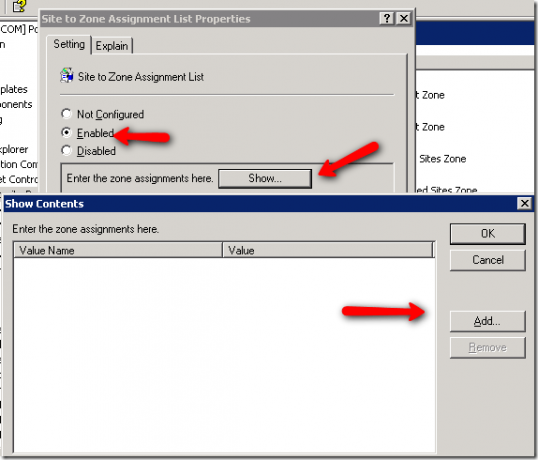
Кликом на Додај можемо додати УРЛ адресе и одредити у коју зону желимо да буду тако постављени:
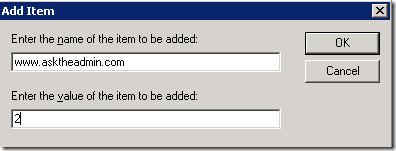
Број 2 означава број зоне. У овом случају то је зона којој се верује. Мицрософт рашчлањује подешавања на следећи начин:
- Интранет зона - веб локације на вашој локалној мрежи.
- Зона поузданих веб локација - веб локације које су додате на ваше поуздане странице.
- Интернет зона - веб локације које се налазе на Интернету.
- Зона ограничених локација - веб локације које су посебно додате вашим веб локацијама с ограничењима.
Након што кликнете на ОК, можете сачекати да задржите освежавање Групних политика које је 15 минута подразумевано или можете покренути гпупдате.еке са било које радне станице да видим да ли ради. Такође можете поново покренути радне станице да бисте форсирали ажурирање.
Имате ли другу методу за постизање тога? Јавите нам у коментарима.
Карл Л. Гецхлик овде са АскТхеАдмин.цом ради недељно гостујуће место за блогање за наше нове пронађене пријатеље на МакеУсеОф.цом. Ја водим сопствену консултантску компанију, управљам АскТхеАдмин.цом и радим комплетан посао од 9 до 5 на Валл Стреету као системски администратор.